Como criar automações no GDPR Compliance
-
Conformidade com o GDPR
Evitar o trabalho manual sempre que possível é a forma mais eficiente de economizar tempo e investir esse tempo em tarefas mais importantes. Portanto, ao realizar um dos processos de GDPR no Zendesk, você pode pensar que essas operações deveriam ser processadas automaticamente. Assim, vamos ajudá-lo a agendar a exclusão ou anonimização de dados no Zendesk.
Adicionar uma nova automação
Para começar a programar um processo de GDPR, abra a página GDPR Automation e clique em Adicionar automação no canto superior direito.
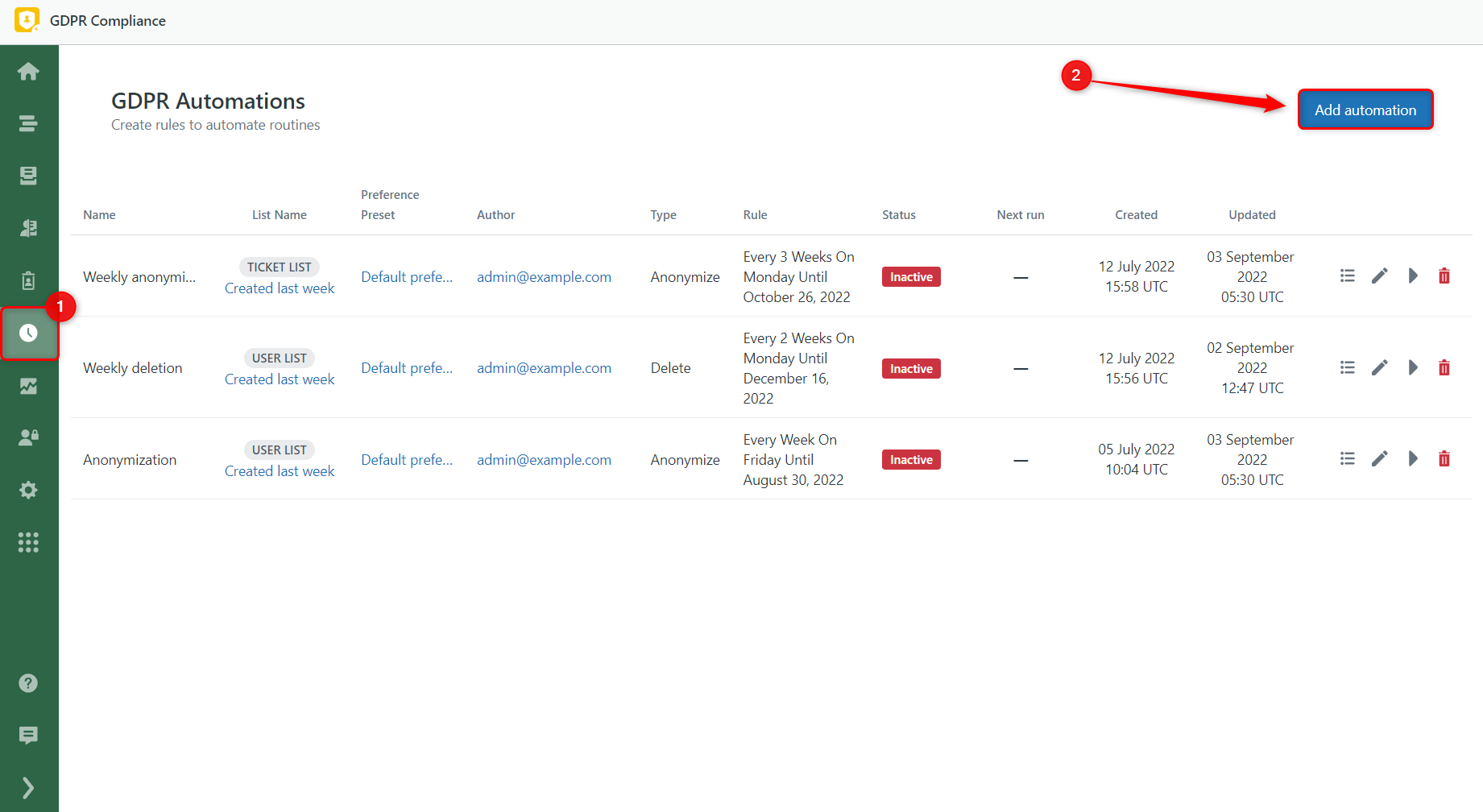
Em seguida, dê um nome à automação, selecione uma lista que você deseja processar e defina o tipo de processo. Mais detalhes sobre cada item:
- Nome (obrigatório) – o nome da automação que será exibido na página GDPR Automation.
- Tipo de lista – há cinco tipos de listas disponíveis: Usuário, Ticket, Organização, Combinada e Usuários Excluídos (usuários que foram excluídos do Zendesk Support, mas ainda podem ser encontrados no Admin Center). Selecione Usuário como Tipo de lista se quiser anonimizar ou remover dados de usuários.
- Lista (obrigatória) – muda conforme o Tipo de lista selecionado. Se você escolheu anteriormente o tipo de lista de tickets, agora verá todas as listas de tickets armazenadas no aplicativo. Selecione a lista com a qual deseja trabalhar ou crie uma nova com as condições necessárias na guia Configurações.
- Tipo de processo – escolha quais ações você deseja aplicar. Assim, é possível excluir ou anonimizar os dados.
- Pré-configuração de preferências do processo – as preferências para o tipo de processo escolhido. Mantenha as preferências padrão ou escolha a pré-configuração necessária.
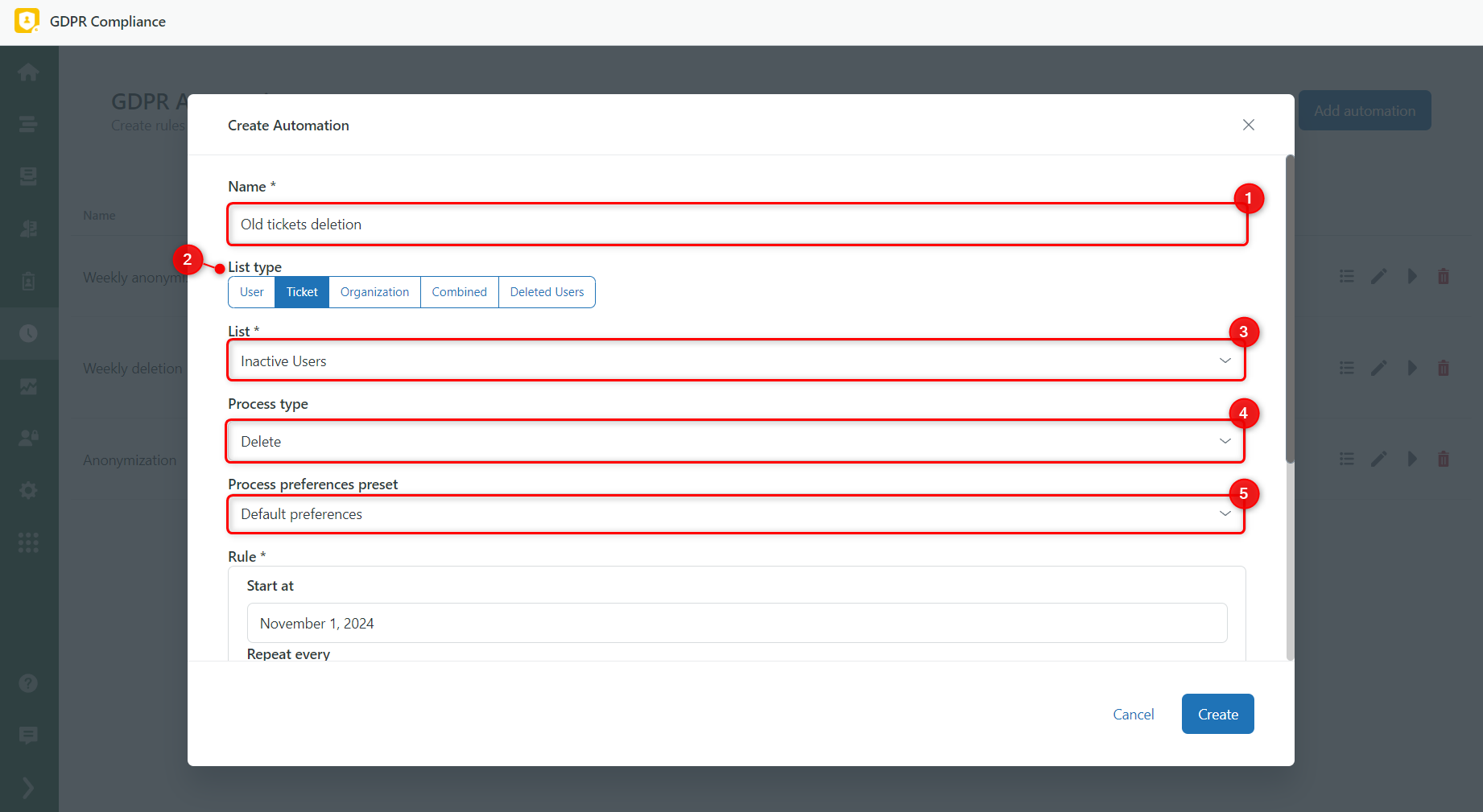
Agora, precisamos definir as regras para iniciar as automações. Assim, determine quando ela começa, termina e outras configurações:
- Iniciar em – a data em que a automação será iniciada.
- Repetir a cada – define com que frequência o processo será executado com base na Frequência.
- Frequência – permite selecionar com que frequência os dados serão processados: Diariamente, Semanalmente, Mensalmente ou Anualmente. Por exemplo, suponha que você queira excluir tickets inativos a cada dois meses. Nesse caso, preencha o número 2 na seção Repetir a cada e defina a Frequência mensal.
- Dia do mês – especifique o número do dia do mês (1 a 31) em que a automação será executada.
- Término – decida quando a automação deve ser encerrada. Você pode selecionar uma Data específica ou deixar como 'Nunca'. Além disso, usando a condição Após, é possível definir quantas vezes a automação deve ser executada antes de ser finalizada.
Depois de preencher todos os campos, clique no botão Criar para salvar a nova automação.
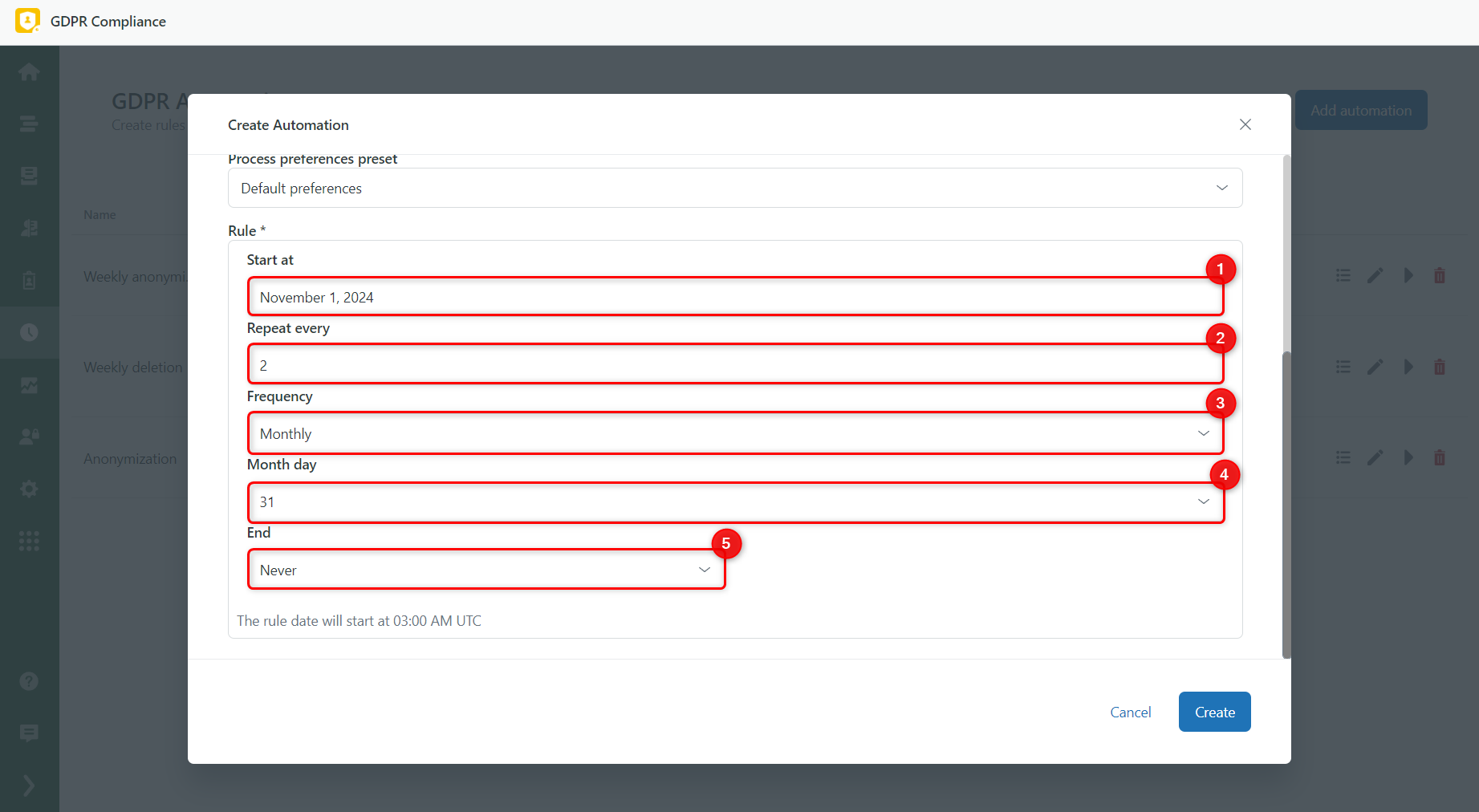
Ativar uma automação criada
Quando a automação estiver pronta, você verá algumas opções no lado esquerdo da página GDPR Automations. Esses botões permitem editar a automação, visualizar a lista de processos, alterar o status da automação e excluí-la. Como nossa automação está inativa, clique no terceiro botão para ativá-la e confirme a ativação na janela modal.
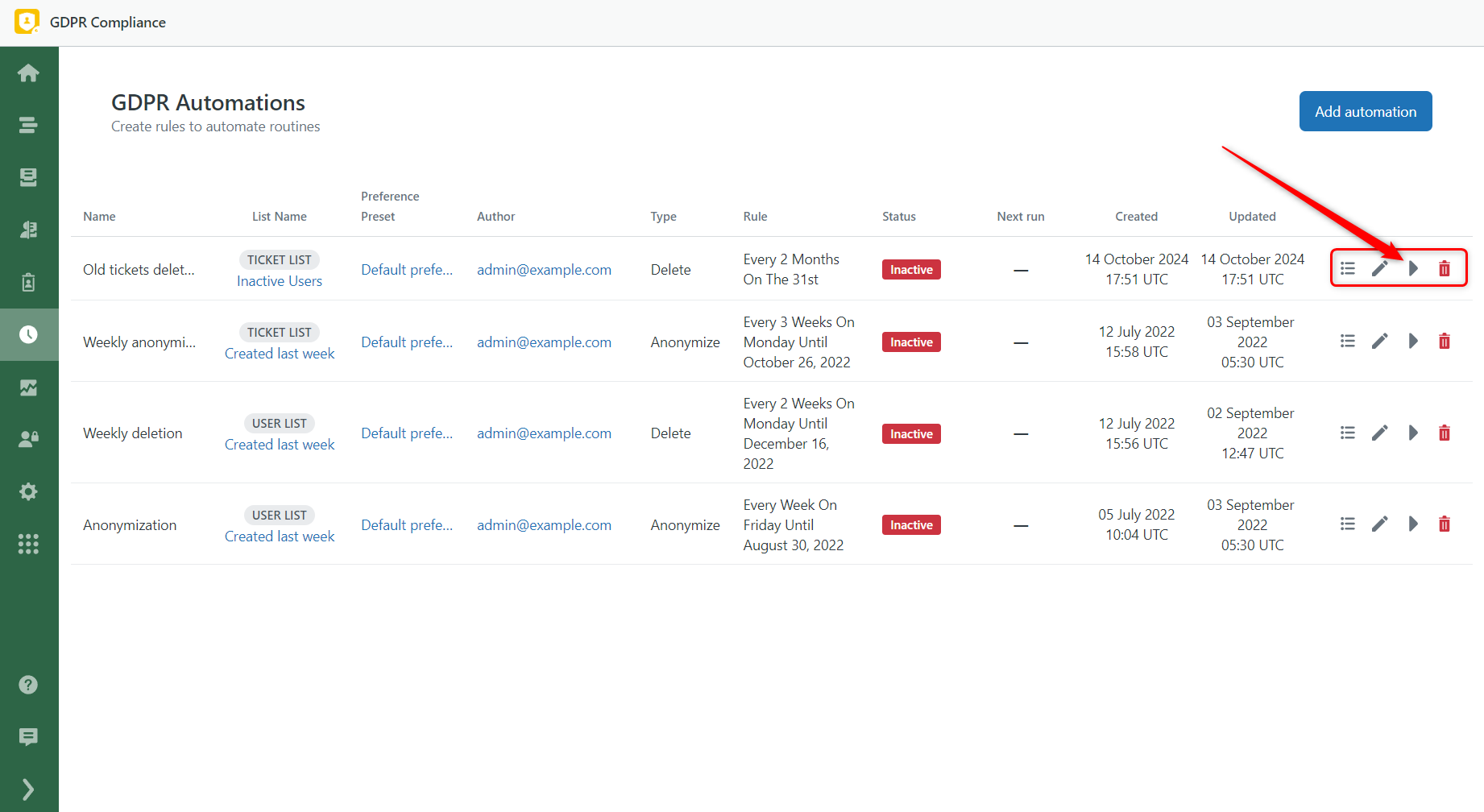
A partir de agora, a automação criada excluirá dados da lista de tickets selecionada. Você também pode interromper a automação a qualquer momento clicando no botão Desativar (o último no painel).
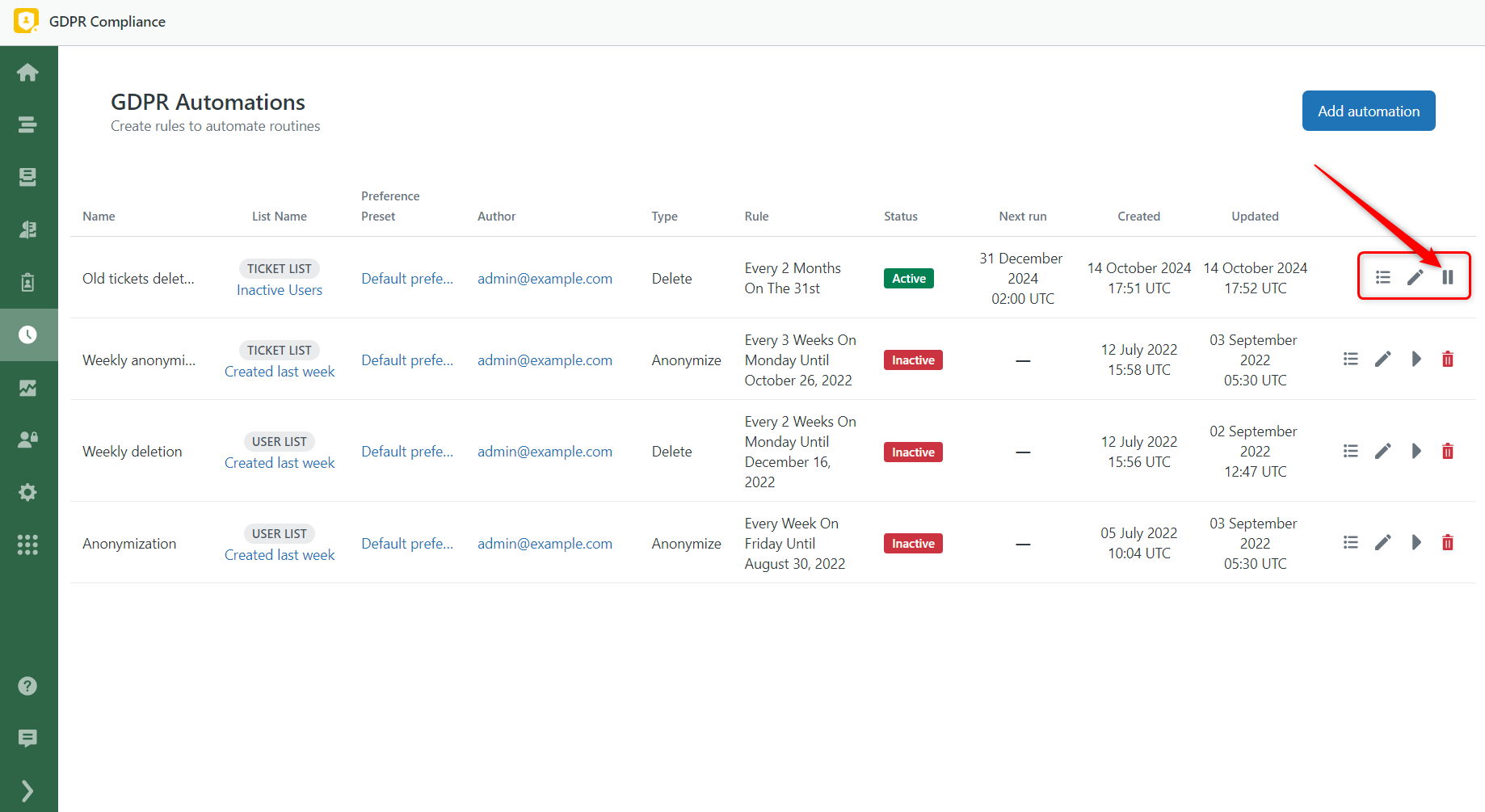
Agora você aprendeu como programar a exclusão e a anonimização de dados no Zendesk. Esperamos que isso seja útil. Sempre que tiver dúvidas ou sugestões, entre em contato com nossa equipe de suporte.



